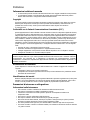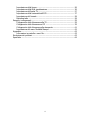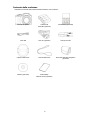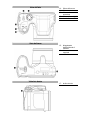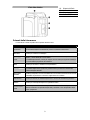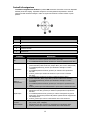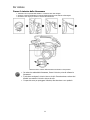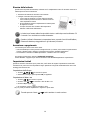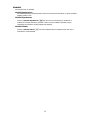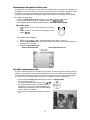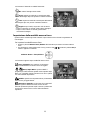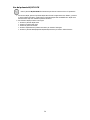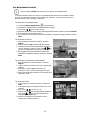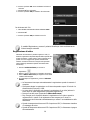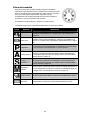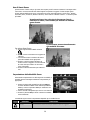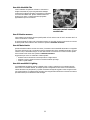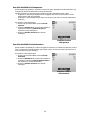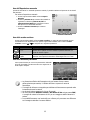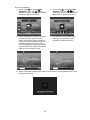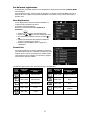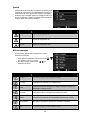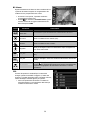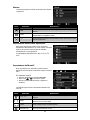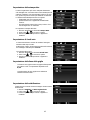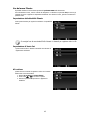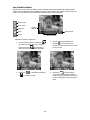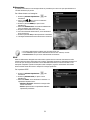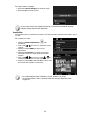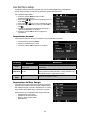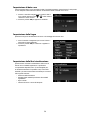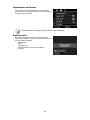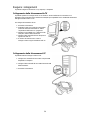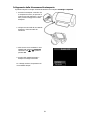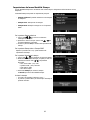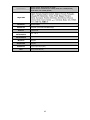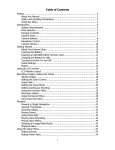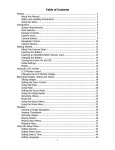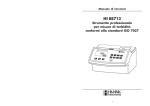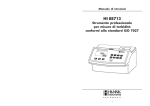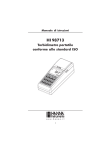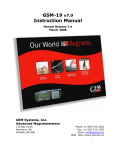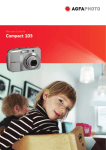Download Table of Contents
Transcript
Prefazione Informazioni relative al manuale • Il contenuti del presente manuale e di Riferimenti di base sono soggetti a modifiche senza preavviso. • Le schermate di esempio e le illustrazioni del prodotto presenti nella Guida dell'utente possono differire dalle schermate e configurazioni della fotocamera attuale. Copyright Il presente manuale contiene informazioni proprietario protette da copyright. Tutti i diritti sono riservati. Nessuna parte del presente manuale può essere riprodotta meccanicamente, elettronicamente o in qualsiasi altro modo e forma, senza la previa autorizzazione scritta da parte del costruttore. © Copyright 2012 Conformità con la Federal Communications Commission (FCC) Questa apparecchiatura è stata collaudata e trovata conforme ai limiti di un dispositivo digitale di Classe B, in conformità alla parte 15 delle Normative FCC. Questi limiti hanno lo scopo di garantire una protezione adeguata dalle interferenze dannose che possono originarsi quando l'apparecchiatura viene utilizzata in ambiente domestico. Questo prodotto genera, utilizza e può diffondere energia a radiofrequenza. Se non viene installato e utilizzato in conformità con le istruzioni del produttore, può dare luogo ad interferenze nella ricezione degli apparecchi radio. Non è comunque garantita l'assenza di interferenze in alcune installazioni. Qualora il prodotto dovesse provocare interferenze nella ricezione radiotelevisiva, soprattutto quando si spegne e si riaccende l'apparecchio, si consiglia di eliminare l'interferenza in uno dei seguenti modi: • Orientare di nuovo o riposizionare l’antenna ricevente. • Aumentare la distanza tra l’apparecchiatura e l’apparecchiatura ricevente. • Collegare l'apparecchio a una presa di corrente diversa da quella a cui si è collegato il ricevitore. • Rivolgersi al rivenditore o a un tecnico radio/TV esperto. Avviso: È necessario usare un cavo di alimentazione di tipo schermato in modo da soddisfare i limiti per le emissioni imposte dalle FCC e per evitare possibile interferenze alla ricezione radio e televisiva. Utilizzare esclusivamente cavi schermati per il collegamento di dispositivi I/O al’apparecchiatura. Qualsiasi cambiamento o modifica non espressamente approvata dal costruttore potrebbe invalidare la garanzia e il contratto di assistenza. Dichiarazione di conformità Questo dispositivo è conforme alla parte 15 delle normative FCC. L’utilizzo è soggetto alle condizioni seguenti: • Il dispositivo è tenuto a non generare interferenze. • Il dispositivo deve accettare ogni interferenza ricevuta, incluse interferenze che potrebbero causare alterazioni del funzionamento. Identificazione dei marchi Windows 2000/XP/Vista/Win7 sono marchi registrati di Microsoft Corporation negli Stati Uniti e/o altri paesi. Windows è un termine abbreviato che si riferisce al Sistema operativo Microsoft Windows. Tutte le altre società o nomi di prodotti sono marchi o marchi registrati di proprietà delle rispettive società. Precauzioni di sicurezza e sulla gestione Informazioni sulla fotocamera • Non smontare o tentare di effettuare la manutenzione della fotocamera da soli. • Non esporre la fotocamera a umidità o temperature estreme. • Lasciare che la fotocamera si riscaldi quando si passa da una temperatura fredda a una temperatura calda. • Non toccare o premere sull'obiettivo della fotocamera. • Non esporre l’obiettivo alla luce diretta del sole per periodi prolungati. • Non usare solventi chimici abrasivi, solventi per la pulizia o detergenti forti per pulire il prodotto. Strofinare il prodotto utilizzando un panno soffice leggermente umido. • Per evitare possibili lesioni agli occhi, non utilizzare flash o LED vicino agli occhi di una persona. • Per evitare di cadere o causare un incidente stradale, non utilizzare la fotocamera mentre si cammina o si guida un veicolo. 1 • Maneggiare il cinturino della fotocamera con cura, e non mettere mai il cinturino intorno al collo di un neonato o di un bambino. Se il cinturino viene avvolto intorno al collo vi è il rischio di soffocamento. • Non sottoporre il monitor LCD a urti. • Per evitare il rischio di incendi o scosse elettriche, non esporre l'apparecchiatura a pioggia o umidità. Informazioni sulla batteria • Spegnere la fotocamera prima di installare o rimuovere la batteria. • Usare esclusivamente le batterie fornite o il tipo di batterie o caricatore fornito con la fotocamera. L’uso di altri tipi di batterie o caricatore può danneggiare l’apparecchiatura e invalidare la garanzia. • L’inserimento della batteria capovolta potrebbe danneggiare il prodotto e causare possibili esplosioni. • Quando la fotocamera viene usata per un periodo di tempo prolungato, è normale che il corpo della fotocamera si riscaldi. • Scaricare tutte le immagini e rimuovere la batteria dalla fotocamera quando viene riposta per un lungo periodo di tempo. • Il tipo di batteria e il livello di carica della batteria possono causare il blocco dell’obiettivo. Assicurarsi di usare il tipo corretto di batterie e che siano completamente cariche. • L'utilizzo di una batteria di diverso tipo può provocare esplosioni. Smaltire le batterie utilizzate seguendo le istruzioni. • Tenere la batteria fuori dalla portata dei bambini per evitare che vengano ingerite causando l'avvelenamento. Uso del menu Di seguito sono viene data una spiegazione dei simboli utilizzanti in questo manuale: Indica informazioni utili quando si utilizza la fotocamera. Indica un messaggio importante che deve essere letto prima di utilizzare la funzione. 2 Contenuti Prefazione .................................................................................................... 1 Informazioni relative al manuale .............................................................. 1 Precauzioni di sicurezza e sulla gestione ................................................... 1 Uso del menu......................................................................................... 2 Introduzione................................................................................................. 5 Requisiti di sistema................................................................................. 5 Caratteristiche principali.......................................................................... 5 Contenuto della confezione ..................................................................... 6 Viste della fotocamera ............................................................................ 7 Pulsanti della fotocamera ........................................................................ 9 Controlli di navigazione ......................................................................... 10 Per iniziare ................................................................................................. 11 Fissare il cinturino della fotocamera ....................................................... 11 Inserimento della batteria ..................................................................... 12 Memoria della fotocamera ..................................................................... 13 Inserimento di una scheda di memoria SD/SDHC/SDXC ........................... 13 Ricarica della batteria ........................................................................... 14 Accensione o spegnimento .................................................................... 14 Impostazioni iniziali .............................................................................. 14 Modalità .............................................................................................. 15 Uso del monitor LCD ................................................................................... 16 Aspetto del monitor LCD ....................................................................... 16 Registrazione di immagini, video e voce ........................................................ 20 Acquisizione di immagini ....................................................................... 20 Impostazione del controllo dello zoom.................................................... 21 Uso della compensazione EV ................................................................. 21 Uso del flash ........................................................................................ 22 Utilizzo dell'autoscatto .......................................................................... 22 Impostazione della modalità messa a fuoco ............................................ 23 Uso del pulsante AE/AF LOCK................................................................ 24 Uso del pulsante Cancella ..................................................................... 25 Registrazione di video ........................................................................... 26 Ghiera delle modalità............................................................................ 28 Uso del menu registrazione ................................................................... 37 Uso del menu Filmato ........................................................................... 43 Riproduzione .............................................................................................. 44 Visualizzazione in navigazione singola .................................................... 44 Visualizzazione delle miniature............................................................... 44 Zoom .................................................................................................. 45 Riproduzione di video ........................................................................... 45 Riproduzione di un promemoria vocale................................................... 47 Menu Riproduzione............................................................................... 47 Uso del Menu Setup .................................................................................... 55 Impostazione dei suoni ......................................................................... 55 Impostazione del Risp. Energia.............................................................. 55 Impostazione di data e ora.................................................................... 56 3 Impostazione della lingua...................................................................... 56 Impostazione della Mod visualizzazione .................................................. 56 Impostazione dell’uscita TV ................................................................... 57 Impostazione della luminosità dell’LCD ................................................... 57 Impostazione del formato ..................................................................... 58 Ripristina tutto ..................................................................................... 58 Eseguire i collegamenti................................................................................ 59 Collegamento della fotocamera alla TV................................................... 59 Collegamento della fotocamera al PC ..................................................... 59 Collegamento della fotocamera alla stampante ....................................... 61 Impostazione del menu Modalità Stampa ............................................... 62 Appendice .................................................................................................. 63 Informazioni su cartelle e nomi file ........................................................ 63 Risoluzione dei problemi .............................................................................. 63 Specifiche .................................................................................................. 64 4 Introduzione Grazie per avere acquistato questa fotocamera digitale innovativa. Scattare immagini digitali di alta qualità sarà estremamente semplice e veloce. Requisiti di sistema Per ottenere il massimo dalla propria fotocamera, il computer deve soddisfare i seguenti requisiti di sistema: Per Windows: • Windows XP/Vista/Win7 • Processore: Processore: Intel Pentium D 3,0 GHz o AMD Athlon equivalente, o superiore • Memoria: 2 GB o superiore • Spazio su disco rigido: 300 MB o superiore • Monitor a colori a 32bit • Microsoft DirectX 9.0C • Porta USB e unità CD-ROM Per Macintosh: • Mac OS 10.3.9~10.7.2 <Memoria di massa> • Memoria: 1 GB o superiore • Lettore Q. Time ver. 6.0.3 o superiore • Porta USB e unità CD-ROM Caratteristiche principali • • • • • • • • • • Risoluzione 16 megapixel Zoom ottico fino a 26x e zoom digitale fino a 5x Monitor LCD da 3,0 pollici a colori Memoria flash interna da 128 MB con scheda SD/SDHC/SDXC esterna opzionale Supporta una scheda SD fino a 4 GB, e una scheda SDHC fino a 32GB e una scheda SDXC fino a 64 GB Pulsanti interfaccia facili da usare Compatibilità DCF, DPOF, PictBridge Slide Show per rivedere le immagini Uscita A/V per visualizzare immagini e video sulla TV Porta USB per il trasferimento di immagini e video sul PC 5 Contenuto della confezione Controllare il contenuto della confezione della fotocamera. Deve contenere: Fotocamera digitale 4 batterie AA ricaricabili (opzionale) Caricabatterie (opzionale) Cavo USB Cavo AV (opzionale) Cinturino da collo Coperchio della lente Cinturino della lente Borsa della macchina fotografica (opzionale) CD-Rom (opzionale) Guida rapida/ Manuale utente (opzionale) 6 Viste della fotocamera Vista anteriore 1. 2. LED autoscatto/ Luce assistenza AF Obiettivo Vista posteriore 3. 4. 5. 6. 7. 8. 9. 7 Schermo LCD Pulsante Filmato Pulsante AE/AF LOCK Pulsante Riproduzione Pulsante OK/ controllo navigazione a 4 direzioni Pulsante Elimina Pulsante Menu Vista dall’alto 10. 11. 12. 13. 14. Ghiera dello zoom Pulsante otturatore Pulsante di accensione Ghiera delle modalità Luce indicatore LED Vista dal basso 15. 16. Alloggiamento batteria/scheda di memoria Attacco vite treppiede Vista lato destro 17. 8 Anello cinturino Vista lato sinistro 18. 19. 20. 21. Pulsante del flash Anello cinturino Altoparlante Uscita USB/TV Pulsanti della fotocamera La fotocamera è dotata di quattro diversi pulsanti facile da usare. Pulsante Descrizione Accensione Per accendere/spegnere la fotocamera, premere il pulsante di accensione. Otturatore Premere per catturare un'immagine. Ghiera dello zoom In modalità foto e filmato, ruotare la ghiera dello zoom verso sinistra per lo zoom indietro, e verso destra per lo zoom avanti. In modalità Riproduzione, ruotare per eseguire lo zoom avanti per ingrandire l’immagine o lo zoom indietro per passare alle miniature. Menu Premere per accedere o chiudere il menu/sottomenu. Cancella Ghiera delle modalità In modalità Riproduzione, premere per eliminare un’immagine o video. In modalità Registrazione, premere il pulsante Elimina per eliminare direttamente l'ultima immagine catturata. È possibile impostare 8 modalità di registrazione. Una volta ruotata la ghiera delle modalità, il dispositivo accede immediatamente alla modalità selezionata anche durante la modalità di riproduzione o durante la registrazione di un filmato. Riproduzione Premere per attivare la modalità Riproduzione o tornare alla modalità Registrazione. Filmato Premere per avviare/interrompere la registrazione video. Pulsante AE/AF LOCK Premere il pulsante sulla telecamera per bloccare la messa a fuoco e l'esposizione. Per ulteriori informazioni sul pulsante AE/AF LOCK, consultare a "Uso del pulsante AE/AF LOCK" a pagina 24. 9 Controlli di navigazione Il Controllo navigazione a 4 direzioni e il pulsante OK consentono di accedere ai vari menu disponibili dall’OSD (On Screen Display). È possibile configurare una vasta gamma di impostazioni in modo da garantire risultati ottimali da immagini e video. Di seguito sono descritte le funzioni relative a questi pulsanti: N Descrizione 1 Pulsante EV/Ruota 2 Pulsante Macro 3 Pulsante autoscatto 4 Pulsante del flash 5 Pulsante OK Pulsante OK Descrizione 1. 2. Conferma una selezione quando viene usato il menu OSD. In modalità Riproduzione filmato, premere per avviare la riproduzione del video. 1. In modalità Foto, premere per scorrere le opzioni della modalità flash. (Flash automatico, Riduz occhi rossi, Sempre Attivo, Sincr. Lenta e Sempre Diat.) In modalità Riproduzione, premere per visualizzare l’immagine o il video successivo. In modalità Riproduzione filmato, premere per avanzare nella riproduzione del video. In Menu, premere per accedere al sottomenu o per scorrere le selezioni del menu. In modalità Foto, premere per scorrere le opzioni di messa a fuoco. (Fuoco automatico, Macro, Super Macro, Infinito e Messa fuoco manuale) In modalità Riproduzione, premere per visualizzare l’immagine o il video precedente. In modalità Riproduzione filmato, premere per riavvolgere la riproduzione del video. In Menu, premere per uscire dal sottomenu o per scorrere le selezioni del menu. In Modalità Foto, premere per cambiare le impostazioni EV. Riproduzione file video, premere per mettere in pausa/avviare la riproduzione del video. In modalità Riproduzione foto, premere per ruotare l’immagine di 90 gradi in senso orario, per ciascuna pressione del pulsante. Questa funzione si applica solo alle immagini fisse. In Menu, premere per scorrere le selezioni del menu o del sottomenu. 2. Flash/Destra 3. 4. 1. Messa a fuoco/Sinistra 2. 3. 4. 1. 2. EV/Ruota/Su 3. 4. 1. Pulsante Autoscatto/Giù 2. 3. In modalità Foto, premere per scorrere le opzioni Autoscatto. (No, 10 sec., 2 sec. e Doppio) Riproduzione file video, premere per interrompere la riproduzione video. In Menu, premere per scorrere le selezioni del menu o del sottomenu. 10 Per iniziare Fissare il cinturino della fotocamera 1. Assicurarsi che il coperchio dell'obiettivo e il cinturino siano ben collegati. 2. Fissare il coperchio dell'obiettivo al cinturino della telecamera come indicato nell'immagine. 3. Procedere come segue per fissare il cinturino alla fotocamera. Assicurarsi che il cinturino della fotocamera sia fissato in due posizioni. • Per evitare la caduta della fotocamera, fissare il cinturino prima di utilizzare la fotocamera. • È pericoloso avvolgere il cinturino intorno al collo. Fare attenzione a evitare che i bambini non mettano il cinturino intorno al collo. • Il coperchio serve per proteggere l'obiettivo, fare attenzione a non perderlo. 11 Inserimento della batteria Seguire le istruzioni per inserire la batteria ricaricabile nell’alloggiamento della batteria/scheda di memoria. Leggere "Informazioni sulla batteria" a pagina 2 prima di inserire/rimuovere le batterie. 1. Assicurarsi che la fotocamera sia spenta prima di inserire la batteria. 2. Sbloccare e aprire l’alloggiamento della batteria/scheda di memoria nella parte inferiore della fotocamera. 3. Inserire le batterie nell’alloggiamento con il terminale rivolto verso l’interno della fotocamera con l’orientamento corretto, come mostrato. 4. Chiudere e bloccare l’alloggiamento della batteria/scheda di memoria. Per evitare la caduta della batteria, assicurarsi che l'alloggiamento sia bloccato correttamente. 12 Memoria della fotocamera Memoria interna La fotocamera è dotata di una memoria interna da 128 MB. L’utente può salvare fino a circa 99 MB di file. Se nello slot della scheda di memoria non è stata inserita alcuna scheda di memoria, tutte le immagini e video registrati verranno salvati automaticamente nella memoria interna. Memoria esterna La fotocamera supporta schede SD con una dimensione massima di 4 GB. Supporta anche schede SDHC con una dimensione massima di 32 GB. Supporta anche schede SDXC con una dimensione massima di 64 GB. Se nello slot della scheda di memoria è inserita una scheda di memoria, la fotocamera salva automaticamente tutte le immagini e video nella scheda di memoria esterna. L’icona fotocamera sta utilizzando una scheda SD. indica che la Non tutte le schede sono compatibili con la fotocamera. Quando si acquista una scheda, controllare le specifiche della scheda e portare la fotocamera con se. Inserimento di una scheda di memoria SD/SDHC/SDXC È possibile espandere la memoria della fotocamera inserendo una scheda di memoria SD, SDHC o SDXC. 1. Sbloccare e aprire l’alloggiamento della batteria/scheda di memoria nella parte inferiore della fotocamera. 2. Inserire la scheda SD/SDHC/SDXC nello slot per la scheda di memoria con la parte metallica rivolta verso il lato posteriore della fotocamera. 3. Premere la scheda SD/SDHC/SDXC all’interno dello slot per la memoria fino a bloccarla in posizione. 4. Chiudere e bloccare l’alloggiamento della batteria/scheda di memoria. Per rimuovere la scheda SD/SDHC/SDXC 5. Sbloccare e aprire l’alloggiamento della batteria/scheda di memoria. 6. Premere delicatamente la scheda fino a farla uscire. 7. Estrarre la scheda con attenzione. • • • • Windows 2000/XP non supportano le schede SDXC (formato exFAT). Ma in Windows XP (Service Pack 2 o 3), è possibile scaricare l'aggiornamento della patch exFAT per supportare le schede SDXC. Per utilizzare la scheda SDXC con Mac OS, la versione del sistema operativo deve essere 10.5 o successiva. Una scheda di memoria non inserita correttamente può danneggiare la fotocamera. Prestare attenzione quando si inserisce la scheda di memoria. Tenere la scheda di memoria fuori dalla portata dei bambini per evitare che venga ingerita. 13 Ricarica della batteria Quando viene acquistata la fotocamera, la batteria non è completamente carica. È necessario ricaricare la batteria prima di usare la fotocamera. 1. Posizionare la batteria nel caricatore come mostrato. 2. Collegare il caricatore alla presa a parete. • La luce LED sul caricatore è di colore arancione quando viene avviata la procedura di ricarica e diventa verde una volta completata la ricarica. • Si raccomanda di scaricare completamente la batteria prima di eseguirne la ricarica. • Il tempo di ricarica varia al variare della temperatura ambiente e dello stato della batteria. La batteria può essere calda al termine della ricarica o subito dopo averla utilizzata. Ciò è normale e non costituisce un malfunzionamento. Quando si utilizza la fotocamera in temperature basse, cercarle di non farla raffreddare, insieme alla batteria proteggendola con gli indumenti più esterni. Accensione o spegnimento La fotocamera può essere accesa in due modi: • Viene visualizzata per un breve periodo l’immagine di avvio e, se attivo, viene emesso il segnale acustico di avvio. L’obiettivo zoom si allunga e la fotocamera si accende in modalità Registrazione. • La fotocamera si accende in modalità Riproduzione. L’obiettivo zoom non si allunga. Per spegnere la fotocamera, premere il Pulsante di accensione. Vedere "Modalità" a pagina 15 per ulteriori informazioni sulla Modalità Registrazione e Riproduzione. Impostazioni iniziali Quando si accende la fotocamera per la prima volta, verrà chiesto di eseguire l’impostazione iniziale della fotocamera. Per prima cosa viene impostata la lingua. Specificare la lingua di visualizzazione dei menu e dei messaggi sullo schermo LCD. Impostazione della lingua 1. Premere , , o per scorrere le opzioni. 2. Selezionare una lingua, quindi premere OK per applicarla. Impostazione di data e ora 1. Premere o per scorrere le opzioni. o per cambiare i valori di data e ora. 2. Premere i tasti 3. Premere OK per applicare. per chiudere il menu. 4. Se necessario, premere Ora, si è pronti per scattare le prime foto o registrare il primo video. Tenendo premuto il tasto o i valori cambiano in modo continuo. 14 Modalità La fotocamera offre tre modalità: Modalità Registrazione È la modalità predefinita visualizzata tutte le volte che viene accesa la fotocamera. In questa modalità è possibile scattare le foto. Modalità Riproduzione Premere il pulsante Riproduzione dopo aver acceso la fotocamera per visualizzare e modificare le immagini catturate o riprodurre i video. In questa modalità è possibile eseguire registrazioni di promemoria vocali da allegare alle immagini. Modalità Filmato Premere il pulsante Filmato fotocamera in questa modalità. una volta avviata/interrotta la registrazione del video con la 15 Uso del monitor LCD Il monitor LCD visualizza tutte le informazioni importanti relative alle impostazioni della fotocamera così come l’immagine visiva dell’immagine o del video. Il display sul monitor LCD prende il nome di On Screen Display o OSD. Aspetto del monitor LCD Layout della schermata Modalità Foto N Elemento Descrizione 2 Modalità Registrazione Flash 3 Autoscatto/Burst Indica le impostazioni di autoscatto. 4 Indicatore zoom Visualizza lo zoom. 5 Scatti rimasti Indica gli scatti ancora disponibili. 6 Indica il livello della batteria. 8 Batteria Supporto di archiviazione Vento Cut 9 Dimensione filmato Indica la dimensione del filmato. 10 Stampa data 11 Avviso tremolio 1 7 Indica la modalità corrente. Indica le impostazioni del flash. Indica il supporto di archiviazione in uso. Riduce i disturbi causati dal vento durante la registrazione del filmato. 12 Stabilizzatore Indica che è stata attivata la stampa della data. Indica che l'illuminazione è insufficiente e che la fotocamera è mossa causando immagini sfocate. Se viene visualizzato l'avviso tremolio, è ancora possibile catturare immagini. Tuttavia, si consiglia di attivare lo stabilizzatore, il flash o usare un treppiedi in modo da stabilizzare la fotocamera. Indica che la funzione stabilizzatore è attiva. 13 Istogramma Visualizzazione grafica della luminosità. 14 ISO Visualizza le impostazioni ISO. 15 Velocità otturatore Visualizza le impostazioni per velocità dell'otturatore. 16 Valore apertura Visualizza le impostazioni dell’apertura. 17 Area fuoco Indica l'area di messa a fuoco. 16 18 Blocco AE/AF Indica che il Blocco AE/AF è attivato. 19 Compensazione EV Visualizza le impostazioni di compensazione dell’esposizione. 20 Messa a fuoco Indica che la messa a fuoco è attiva. 21 Bil. bianco Visualizza le impostazioni per il bilanciamento del bianco. 22 Focal. viso Indica che la focalizzazione del viso è attiva. 23 Tracciatura AF Indica che la tracciatura AF è attiva. 24 Misuraz Visualizza le impostazioni di misurazione. 25 Qualità Visualizza le impostazioni per la qualità. 26 Rifinisci immagine Indica che la funzione Refinisci immagine è attiva. 27 Elegante Indica che la funzione Elegante è attiva. 28 Formato foto Visualizza le impostazioni per la dimensione della foto. 29 Lampada AF Indica che la lampada AF è attiva. 30 Cornice esposizione Visualizza le impostazioni della Cornice esposizione. Layout della schermata Modalità Filmato Layout registrazione N 1 2 3 4 5 Elemento PIV disponibile Stato registrazione Durata registrazione Descrizione Indica che è possibile catturare una schermata senza interrompere la registrazione del filmato. Indica lo stato della registrazione. Visualizza la durata della registrazione eseguita. Blocco AE/AF Indica che il Blocco AE/AF è attivato. Pres. pulsante Indica il pulsante che deve essere premuto sulla fotocamera per riprodurre un video. 17 Layout schermata Modalità Riproduzione La schermata della Modalità Riproduzione varia in relazione al tipo di immagine che viene visualizzata. Visualizzazione in Modalità Riproduzione di immagini fisse: N Elemento Descrizione 1 Modalità Riproduzione Indica la modalità di riproduzione. 2 Proteggi Indica che il file è protetto. 3 Memo vocale Indica che è allegato un memo vocale. 4 Pres. pulsante 5 N. file/N. totale 6 Batteria 7 8 Supporto di archiviazione Informazioni registrazione Indica il pulsante che deve essere premuto sulla fotocamera per riprodurre un video. Indica il numero del file e il numero totale di file presenti nella scheda di memoria. Indica il livello della batteria. Indica il supporto di archiviazione usato. Visualizza le informazioni sulla registrazione del file. 9 DPOF Indica che il file è selezionato per la stampa. 10 Dimensioni immagine Visualizza le impostazioni per la dimensione dell'immagine. 18 Modalità riproduzione dei video: N Elemento 1 Modalità Riproduzione Indica la modalità di riproduzione. 2 Proteggi Indica che il file è protetto. 3 Filmato Indica che il file è un video. 4 Pres. pulsante 5 N. file/N. totale 6 Batteria 7 8 Supporto di archiviazione Date e ora registrazione Descrizione Indica il pulsante che deve essere premuto sulla fotocamera per riprodurre un video. Indica il numero del file e il numero totale di file presenti nella scheda di memoria. Indica il livello della batteria. Indica il supporto di archiviazione usato. Visualizza la data e l’ora del video. 9 Dimensioni video Indica la dimensione del video. 10 Durata video Visualizza la durata totale del video. 11 Tempo riprodotto Indica il tempo riprodotto del video. 12 Stato riproduzione Visualizza lo stato della riproduzione. 19 Registrazione di immagini, video e voce Acquisizione di immagini Ora che si ha confidenza con la fotocamera, si è pronti ad acquisire le immagini. Acquisire le immagini con la fotocamera è molto semplice. 1. Accendere la fotocamera premendo il Pulsante di accensione. 2. Inquadrare il soggetto utilizzando il riquadro di messa a fuoco sul monitor dell’LCD. Vedere l’illustrazione sulla destra. 3. Premere il Pulsante otturatore solo a metà per impostare la messa a fuoco automatica e regolare l'esposizione, premerlo completamente per catturare le immagini. avviso tremolio, tenere Quando viene visualizzata l’icona saldamente la fotocamera, con le braccia lungo i lati del corpo o usare un treppiede per rendere stabile la fotocamera in modo da evitare che le foto siano sfocate. 20 Impostazione del controllo dello zoom Lo zoom utilizza una combinazione di zoom ottici da 26x e digitali da 5x che consentono di fotografare con ingrandimenti fino a 130x. Anche se lo zoom è una funzione molto utile, è importante considerare che più si ingrandisce un’immagine, più appariranno evidenti i pixel nell’immagine (immagine sgranata). Consultare "Impostazione dello zoom digitale" a pagina 41 per sapere come impostare lo zoom digitale. Per regolare lo zoom ottico: 1. Ruotare la Ghiera dello zoom per eseguire lo zoom avanti o indietro dell’immagine. 2. Sullo monitor LCD viene visualizzato l’indicatore dello zoom. 3. Per eseguire lo zoom è anche possibile ruotare il Controllo zoom laterale. Ghiera dello zoom 1. Ruotare la ghiera in senso orario (destra) per zoom avanti. 2. Ruotare la ghiera in senso antiorario (sinistra) per lo zoom indietro. Per regolare lo zoom digitale: 1. 2. 3. Attivare lo zoom digitale. Vedere "Impostazione dello zoom digitale" a pagina 41. Ruotare la Ghiera dello zoom in senso orario/antiorario per eseguire lo zoom avanti/indietro fino a quando non si interrompe. Rilasciare la Ghiera dello zoom. Zoom ottico da 1X a 26X Zoom digitale da 1X a 5X Uso della compensazione EV Si possono scattare fotografie a scena intera, resa più chiara o più scura di proposito. Queste impostazioni vengono usate quando la corretta luminosità (esposizione) non può essere ottenuta in altro modo laddove la differenza di luminosità tra il soggetto e lo sfondo (il contrasto) è notevole, oppure quando il soggetto che si vuole catturare risulta molto piccolo nella scena. È disponibile solo per le immagini fisse. • Premere il pulsante EV/Su della fotocamera per avviare la funzione Compensazione EV. o • Per regolare le impostazioni EV, premere i tasti per aumentare/ridurre il valore. Una volta regolate le impostazioni, il monitor LCD visualizza l’immagine con l’impostazione EV applicata. Premere il pulsante OK per salvare e applicare le modifiche. • L'impostazione EV è disponibile solo durante lo scatto di foto. 21 Pulsante EV/Su Uso del flash Quando si scattano foto con condizioni di illuminazione scarsa, usare il pulsante del Flash/Destra per impostare una esposizione corretta. Questa funzione non può essere attivata durante la registrazione di video o nella modalità di scatto continuo. Per attivare il flash: • Premere il pulsante Flash/Destra della fotocamera per avviare la funzione Flash. o • Per selezionare le opzioni del flash, premere i tasti . Premere il pulsante OK per salvare e applicare le modifiche. Pulsante Flash/Destra La fotocamera dispone di cinque modalità flash: Flash automatico. Il flash si attiva automaticamente quando è necessaria una illuminazione aggiuntiva. Riduz occhi rossi. Il flash si attiva due volte per ridurre l’effetto occhi rossi. Sempre Attivo. Il flash si attiva tutte le volte che viene premuto il Pulsante otturatore senza considerare le condizioni di illuminazione. Sincr. Lenta. Il flash si attiva con una velocità otturatore bassa. Sempre Diat. Il flash è disattivo. • La funzione flash è disponibile solo durante l’acquisizione di immagini fisse, ma non è disponibile in modalità scatto continuo e D-Lighting. • Non cambiare il flash mentre si sta ruotando la ghiera dello zoom. Se necessario regolare il flash dopo il rilascio della ghiera dello zoom. • La modalità flash resta su "Flash Off" se non viene aperto il flash. • Quando il flash è chiuso, la modalità flash viene impostata automaticamente su flash off. • Quando viene attivato il flash, il Flash non si apre automaticamente. Aprire manualmente il Flash premendo il pulsante Flash. Utilizzo dell'autoscatto L’autoscatto consente di scattare immagini dopo un ritardo predefinito. Mentre Burst consente di scattare foto consecutive. Queste funzioni sono disponibili solo per la registrazione di immagini fisse. L'impostazione Autoscatto viene impostata automaticamente su No quando si spegne la fotocamera. Per attivare l'autoscatto: • Premere il pulsante Autoscatto/Giù della fotocamera per avviare la funzione Autoscatto. • Per selezionare le opzioni dell'autoscatto, premere i tasti o . Premere il pulsante OK per salvare e applicare le modifiche. 22 Pulsante Autoscatto/Giù La fotocamera è dotata di tre modalità autoscatto: No. Cattura l’immagine senza ritardo. 10 sec. Imposta un ritardo di 10 secondi prima della cattura dell’immagine dopo aver premuto il Pulsante otturatore. 2 sec. Imposta un ritardo di 2 secondi prima della cattura dell’immagine dopo aver premuto il Pulsante otturatore. Doppio. Dopo il ritardo, esegue due volte la cattura: • Esegue un ritardo di 10 secondi, quindi cattura l’immagine. • Esegue un altro ritardo di 2 secondi, quindi cattura nuovamente l’immagine. Impostazione della modalità messa a fuoco Questa funzione consente agli utenti di definire il tipo di messa a fuoco durante la registrazione di una immagine. Per impostare la modalità messa a fuoco • Premere il pulsante Messa a fuoco/Sinistra della fotocamera per avviare la funzione Messa a fuoco. o . Premere il pulsante OK per • Per selezionare le opzioni della messa a fuoco, premere i tasti salvare e applicare le modifiche. Pulsante Messa a fuoco/Sinistra La fotocamera supporta cinque modalità di messa a fuoco: Fuoco automatico. Con autofocus, la fotocamera esegue automaticamente la messa a fuoco sul soggetto. Macro/Super Macro. Questa modalità è progettata per scatti ravvicinati. Quando viene impostato Super Macro, non è possibile regolare la messa a fuoco fino a quando non viene annullato Super Macro. Infinito. Quando viene impostato Infinito, la fotocamera mette a fuoco gli oggetti distanti. Messa fuoco manuale. Con la messa a fuoco manuale è possibile regolare la distanza di messa a fuoco da 10cm all'infinito premendo il pulsante Su/Giù. Premere il pulsante OK per bloccare la messa a fuoco e uscire dalla schermata di regolazione. 23 Uso del pulsante AE/AF LOCK Usare il pulsante AE/AF LOCK sulla fotocamera per bloccare la messa a fuoco e l'esposizione. 1. Per bloccare AE/AF, premere il pulsante AE/AF LOCK durante la registrazione di un filmato, o premere a metà il pulsante otturatore, quindi premere il pulsante AE/AF LOCK in Modalità foto. AE/AF resta bloccato anche dopo aver rilasciato il pulsante otturatore. 2. Per sbloccare AE/AF procedere come segue: • Premere il pulsante AE/AF LOCK • Ruotare il controllo dello zoom • Ruotare la ghiera del modello • Premere completamente il pulsante otturatore per catturare l'immagine • Premere il pulsante MENU/Riproduzione/Filmato/Accensione per avviare un'altra funzione 24 Uso del pulsante Cancella Usare il pulsante Cancella della fotocamera per eliminare una immagine/video. La funzione Cancella consente di rimuovere i file indesiderati dalla memoria interna o dalla scheda di memoria. I file protetti non possono essere eliminati, per eliminarli, è necessario prima rimuovere la protezione del file. Vedere "Proteggi" a pagina 48. Per eliminare una immagine/video: sulla fotocamera. 1. Premere il pulsante Riproduzione 2. Visualizzare le immagini/video in modalità navigazione singola. 3. Usare i tasti o per scorrere il monitor. 4. Quando sul monitor LCD viene visualizza l’immagine/video desiderata, premere il pulsante Cancella. 5. Viene visualizza una finestra di conferma. 6. Per chiudere la funzione Cancella e tornare alla modalità di navigazione singola, premere il pulsante Menu. Per eliminare un solo file: 1. Viene visualizza una finestra di conferma. Selezione Singola. 2. Premere il pulsante OK e selezionare Sì per eliminare. 3. L’immagine successiva viene visualizzata sullo schermo o per LCD. Per eliminare un altro file, usare i tasti scorrere le immagini/video. Ripetere le procedure 1 e 2. 4. Per chiudere la funzione Cancella e tornare alla modalità di navigazione singola, premere il pulsante Menu. Per eliminare un promemoria vocale allegato: 1. Viene visualizza una finestra di conferma. Selezione Singola. 2. L'opzione elimina promemoria vocale viene aggiunta alla selezione. 3. Selezionare e premere OK per eliminare il solo promemoria vocale e tornare alla navigazione singola. 4. Oppure selezionare Sì per eliminare sia l'immagine che il promemoria vocale. Per eliminare più file: 1. Viene visualizza una finestra di conferma. Selezionare Multi. 2. Le immagini vengono visualizzate sul monitor LCD come miniature. o per scorrere i file. 3. Usare i tasti 4. Quando viene evidenziata l'immagine/filmato desiderato, o per selezionare/deselezionare usare i tasti l'immagine/video da eliminare. 5. Ripetere la procedura 4 fino a selezionare tutte le immagini che si desidera eliminare. 25 6. Premere il pulsante OK. Viene visualizzata la finestra di conferma. 7. Selezionare Sì per confermare. 8. Premere il pulsante OK per eliminare i file selezionati. Per eliminare tutti i file: 1. Viene visualizza una finestra di conferma. Selezionare Tutto. 2. Selezionare Sì. 3. Premere il pulsante OK per eliminare tutti i file. In modalità Registrazione, premere il pulsante Cancella per eliminare direttamente l'ultima immagine catturata. Registrazione di video Utilizzando la fotocamera è possibile registrare i video, la durata di registrazione disponibile dipende dalla capacità della scheda di memoria. I video possono essere registrati fino a quando non viene raggiunta la capacità massima della memoria. Tuttavia la durata di un singolo video potrebbe essere limitata (la limitazione dipende dal modello della fotocamera). 1. Premere il Pulsante Filmato per avviare la registrazione. 2. Mettere a fuoco la fotocamera sul soggetto da catturare. 3. Usare la Ghiera dello zoom per eseguire lo zoom avanti e indietro dell’immagine. 4. Per interrompere la registrazione, premere il Pulsante Filmato. • La fotocamera interrompe automaticamente la registrazione quando la memoria è completa. • Oltre questa durata la registrazione verrà interrotta quando supera i 29 minuti o la dimensione del file supera i 4 GB. • Lo zoom ottico è disponibile solo durante la registrazione di un video (attivare lo zoom ottico nel menu Registrazione prima della registrazione). • Durante l’uso dello zoom (Ruotando la Ghiera dello zoom.) • Risp. Energia non è disponibile durante la registrazione di un video o quando la registrazione è in pausa. Se la registrazione viene sospesa per 5 minuti, la registrazione viene interrotta automaticamente per evitare il surriscaldamento della fotocamera. • Quando la temperatura del sensore CCD è superiore a 63ºC, la fotocamera visualizza un messaggio di avviso. • Quando la temperatura del sensore CCD è superiore a 65ºC, la fotocamera si spegne automaticamente. 26 Funzione PIV Premere prima il pulsante otturatore, sullo schermo LCD dovrebbe essere visualizzata l'icona durante la registrazione del filmato. Premendo completamente il pulsante otturatore, la schermata corrente viene salvata come foto senza interrompere la registrazione. Una volta catturata l'immagine, sullo schermo rimane l'icona e il numero di scatti. Se viene raggiunto il numero massimo di scatti, l'icona sullo schermo diventa di colore rosso e diventa impossibile salvare le foto. La registrazione del video continua anche quando l'icona della fotocamera diventa di colore rosso. La funzione PIV si applica solo a filmati con dimensioni: 720p30 e VGAp30. • Quando la dimensione del filmato è 720p (30fps), le foto catturate vengono salvate con la risoluzione 1280 x 720. Il numero massimo di scatti è 40. • Quando la dimensione del filmato è VGA (30fps), le foto catturate vengono salvate con la risoluzione 640 x 480. Il numero massimo di scatti è 120. Impostazioni per la registrazione di video Per i dettagli vedere "Uso del menu Filmato" a pagina 43. 27 Ghiera delle modalità Ruotando la ghiera delle modalità è possibile impostare 8 modalità di registrazione, ad esempio Smart Scene, Modalità scena, Programma, Priorità Apertura, Priorità Otturatore, Esposiz Manuale, Scatto continuo e Panorama. Una volta ruotata la ghiera delle modalità, il dispositivo accede immediatamente alla modalità selezionata anche durante la modalità di riproduzione o durante la registrazione di un filmato. Per informazioni sul funzionamento, consultare le sezioni seguenti. La tabella di seguito mostra le impostazioni disponibili per la ghiera delle modalità: Icona Modalità Descrizione Smart Scene La fotocamera rileva le condizioni di scatto e passa automaticamente alla modalità scena appropriata. Per i dettagli vedere "Uso di Smart Scene" a pagina 29. Mod. Scena Ruotare la ghiera delle modalità per accedere all'ultima Modalità scena utilizzata. Premere il pulsante MENU per selezionare una modalità scena diversa. Per i dettagli vedere "Impostazione della Modalità Scena" a pagina 29. Programma La fotocamera regola automaticamente le impostazioni di scatto più adatte come ad esempio la velocità otturatore e i valori di apertura. Priorità Apertura Questa funzione consente agli utenti di regolare il valore dell’apertura e alla fotocamera di selezionare automaticamente la velocità dell’otturatore in corrispondenza della luminosità. Per i dettagli vedere "Uso della Modalità Priorità apertura" a pagina 34. Priorità Otturatore Questa funzione consente agli utenti di regolare la velocità dell’otturatore e alla fotocamera di selezionare automaticamente il valore dell’apertura in corrispondenza della luminosità. Per i dettagli vedere "Uso della Modalità Priorità otturatore" a pagina 34. Esposizione Manuale Questa funzione consente agli utenti di regolare la velocità dell’otturatore e il valore dell’apertura per impostare l’esposizione corretta dell’immagine. Per i dettagli vedere "Uso dell’Esposizione manuale" a pagina 35. Scatto continuo Ruotare la ghiera delle modalità per accedere alla modalità Scatto continuo. Panorama Questa funzione combina le foto panoramiche utilizzando più scatti. 28 Uso di Smart Scene Questa funzione è molto utile per gli utenti meno esperti perché consente di catturare le immagini anche senza avere una conoscenza di base della fotografia. Inquadrare il soggetto è molto semplice grazie all’aiuto della modalità Smart Scene, la fotocamera riconosce automaticamente 7 tipi di scene - Ritratto, Panorama, Macro, Controluce, Ritratto controluce, Scena notturna e Ritratto notturno – e seleziona quella più adatta. Icona Smart Scene. Una volta che la fotocamera rileva le condizioni di scatto, l’icona cambia per mostrare la modalità scena rilevata. La fotocamera passa automaticamente alla modalità Panorama. Per attivare Smart Scene 1. Portare la ghiera delle modalità sull'icona . 2. Mettere a fuoco la fotocamera sul soggetto da catturare. 3. La fotocamera rileva le condizioni di scatto e passa alla modalità scena appropriata. 4. Premere a metà il Pulsante otturatore per mettere a fuoco il soggetto. La cornice diventa di colore verde per indicare che la messa a fuoco è impostata. 5. Premere il Pulsante Otturatore per scattare la foto. Impostazione della Modalità Scena Selezionando semplicemente una delle seguenti 20 modalità, è possibile catturare l’immagine utilizzando le impostazioni più appropriate. 1. Ruotare la ghiera delle modalità fino all'icona SCN per accedere all'ultima modalità scena utilizzata (Predefinito: Ritratto). Premere il pulsante MENU per selezionare una modalità scena diversa. 2. Usare i controlli di navigazione per scorrere i vari elementi. 3. Premere il pulsante OK per salvare e attivare la modalità scena selezionata. La tabella di seguito mostra le impostazioni disponibili per la modalità scena: Icona Elemento Ritratto Descrizione La fotocamera sfoca lo sfondo per mettere a fuoco il soggetto. 29 Panorama Questa funzione viene usata per enfatizzare la vista panoramica della scena. Tramonto Questa funzione risalta le tonalità rosse delle immagini di un tramonto. Controluce Questa funzione viene usata per catturare immagini oggetti in controluce cambiando la misurazione. Bambini Questa funzione viene usata per catturare immagini fisse di bambini in movimento. Scena notturna Questa funzione è utile per catturare immagini con scenario notturno. Elegante Questa funzione è usata per catturare immagini con colori sovrasaturati, esposizione errata o sfocate. Fuochi d’artificio Questa funzione consente di rallentare la velocità dell’otturatore per consentire la cattura dei fuochi d’artificio. Neve Questa funzione viene usata per scene sulla spiaggia o sulla neve. Sport Questa funzione consente di catturare immagini fisse di soggetti che si muovono velocemente. Party Questa funzione viene usata per matrimoni o feste in interni. Candela Questa funzione viene usata per catturare gli effetti resi dall’illuminazione usando le candele. Ritratto notturno Questa funzione viene usata per catturare ritratti di notte o con sfondo scuro. Fluss acqua plac Questa funzione risalta l’effetto levigato simile ad acqua o seta. Cibo Ritratto amoroso Autoritratto Obiettivo grand. Effetto miniatura D-Lighting Questa funzione viene usata per catturare immagini di cibo. Viene aumentata la saturazione in modo da rendere l’immagine catturata più allettante. Questa funzione utilizza la focalizzazione del viso per rilevare automaticamente i volti per catturare un ritratto senza ulteriori aiuti. Quando vengono rilevati uno o più volti, viene attivato automaticamente AF. La fotocamera avvia il conto alla rovescia e cattura la foto entro due secondi. Questa funzione imposta lo zoom sulla posizione di massima apertura. Quando viene rilevato un volto, AF viene attivato automaticamente e viene riprodotto un segnale acustico(bip) di avviso. La fotocamera quindi avvia il conto alla rovescia e cattura la foto entro due secondi. Questa funzione cattura le immagini con l'effetto obbiettivo grandangolare. Parti della foto vengono sfocate per rendere la scena simile ad una miniatura in scala. Si consiglia di eseguire la cattura da un'angolazione elevata per simulare l'effetto miniatura. Questa funzione applica l’elaborazione digitale solo quando alla porzione necessaria dell’immagine e conserva i dettagli di luce e ombra con un contrasto naturale. 30 Uso della Modalità Bambini In genere i bambini sono soggetti molto difficili da fotografare. I bambini tendono ad essere molto vivaci e può essere una vera impresa catturare la loro attenzione per più di un secondo o due. Per catturare un momento felice con i propri bambini, è sufficiente impostare la fotocamera in modalità bambini. Questa modalità offre una velocità otturatore molto elevata e garantisce sempre la messa a fuoco del soggetto in movimento. Uso della Modalità Sport Quando è necessario eseguire una serie di scatti per immagini sportive, ad esempio lo swing nel golf, o quando si desidera catturare immagini di una farfalla/colibrì in volo, assicurarsi che la modalità scena selezionata sia la modalità sport. Uso della modalità elegante La modalità Elegante applica i seguenti effetti alla foto: 1. 2. 3. 4. Colori sovrasaturati Esposizione errata Sfocatura Contorno della foto più scuro Originale Elegante Quando viene attivata la modalità Elegante, è possibile selezionare le impostazioni per Elegante (Elegante 1, Elegante 2, Elegante 3, Elegante 4) in modalità Colore nel Menu funzione. Le impostazioni Elegante sono supportate anche in modalità Filmato. Uso della Modalità Party Attivate la modalità Party! Può essere difficile fotografare tutti i partecipanti alla festa. Quando sono presenti tutti i partecipanti, è possibile scattare una foto di gruppo o della famiglia. La modalità Party offre la riduzione occhi rossi e la focalizzazione del viso. Rischierete di meno di perdere scatti importanti e avrete più tempo per divertirvi. 31 Uso della Modalità Cibo Come condividere le esperienze culinarie e commentare i widget interessanti sul proprio blog utilizzando immagini ravvicinate? È sufficiente prendere la fotocamera e impostare la scena sulla modalità cibo. Questa modalità utilizza una messa a fuoco macro e il flash automatico progettato appositamente per foto ravvicinate. Messa a fuoco macro e flash automatico attivati usando la modalità cibo. Uso di Ritratto amoroso Come scattare una immagine di buona qualità quando si è solo in due? Tutto ciò che è necessario fare è di tenere la fotocamera e sorridere. Se vengono rilevati più di due volti, la fotocamera esegue un conto alla rovescia di 2 secondi con un avviso acustico quando viene scattata la foto senza dover premere il Pulsante otturatore. Uso dell’Autoritratto Quando si desidera scattare una foto di se stessi, è necessario usare la modalità autoritratto e un treppiede. Con l’aiuto del braccio lungo, la fotocamera avvia la rilevazione del volto in modalità autoritratto. Se viene rilevato il volto, la fotocamera esegue un conto alla rovescia di 2 secondi con un avviso acustico quando viene scattata la foto senza dover premere il Pulsante otturatore. Suggerimenti per creare un autoritratto di ottima qualità: • Inclinarsi verso la fotocamera in avanti per ridurre il doppio mento. • Angolare il corpo e piegare le braccia in modo da sembrare più magri. • Tenere le spalle indietro. Uso della modalità D-Lighting La modalità Attiva D-Lighting conserva i dettagli di luce e ombra, creando foto con contrasto naturale. Usare scene con contrasto elevato, ad esempio quando si fotografano scenari esterni con illuminazione intensa attraverso una porta/finestra, o quando si scattano immagini di soggetti in ombra nei giorni di sole. Con questa funzione, la regolazione del contrasto viene eseguita nella fotocamera e richiede una ulteriore post-elaborazione per la dimensione delle immagini. 32 Uso della modalità Obiettivo grand. Per rendere più creative e divertenti le foto scattate utilizzando il grandangolo. Originale Obiettivo grand. Uso della modalità effetto miniatura Una volta in modalità Effetto miniatura, sullo schermo vengono visualizzate due linee parallele per indicare la parte che non sfocata. L'anteprima non sarà visualizzata subito a causa della limitazione del DSP (Digital Signal Processing). Controllare i risultati in modalità Rivedi auto o Riproduzione. Anteprima della miniatura in modalità Riproduzione 33 Uso della Modalità Priorità apertura Questa modalità è progettata per consentire il controllo del valore dell’apertura da parte dell’utente e per consentire alla fotocamera di decidere la velocità del’otturatore. L'impatto principale che l’apertura ha sulle immagine riguarda al Profondità di campo. (DOF) • Scegliendo un valore ampio dell’apertura solo il soggetto viene messo a fuoco mentre lo sfondo appare sfocato. (DOF poco profondo) • Scegliendo un valore dell’apertura più basso, viene messo a vuoto tutto il contenuto dell’immagine. (DOF alto) Per impostare i valore dell’apertura 1. Portare la ghiera delle modalità sull'icona Priorità apertura. 2. Premere il pulsante OK per accedere alla modalità di regolazione e utilizzare il pulsante Su/Giù per selezionare il valore dell'apertura. 3. Premere il pulsante Otturatore per catturare l’immagine. Visualizza il valore dell’apertura Uso della Modalità Priorità otturatore Questa modalità è progettata per la cattura di soggetti in movimento. Per catturare il movimento (uccelli in volo) è necessaria una velocità otturatore molto rapida, mentre una velocità otturatore più lenta crea un senso di movimento (flusso dell’acqua). Per impostare i valori dell’otturatore 1. Portare la ghiera delle modalità sull'icona Priorità Otturatore. 2. Premere il pulsante OK per accedere alla modalità di regolazione e utilizzare il pulsante Sinistra/Destra per selezionare la velocità dell'otturatore. 3. Premere il pulsante Otturatore per catturare l’immagine. Visualizza il valore dell’otturatore 34 Uso dell’Esposizione manuale Quando la fotocamera è in modalità esposizione manuale, è possibile cambiare sia l’apertura che la velocità dell’otturatore. Per attivare l’esposizione manuale 1. Portare la ghiera delle modalità sull'icona Esposiz Manuale. 2. Premere il pulsante OK per accedere alla modalità di regolazione e utilizzare il pulsante Su/Giù o il pulsante Sinistra/Destra per selezionare il valore dell'apertura o la velocità dell'otturatore. 3. Premere il Pulsante otturatore per catturare l’immagine. Visualizza il valore per apertura e velocità otturatore Uso dello scatto continuo Portare la ghiera delle modalità sull'icona Scatto continuo. Le opzioni di scatto disponibili vengono visualizzate nel menu Registrazione solo quando la ghiera delle modalità viene ruotata su Scatto o per scegliere tra le seguenti impostazioni: continuo. Premere Icona Elemento Descrizione Burst Premere completamente il pulsante otturatore per eseguire lo scatto continuo fino a quando non viene rilasciato il pulsante otturatore o la scheda di memoria è piena. Sequenza scatti rapida Cattura 30 immagini con un solo scatto quando viene premuto il pulsante otturatore. Auto imposta la dimensione dell'immagine solo su 4:3 VGA. Uso della modalità panorama Usare questa funzione per creare foto panoramiche utilizzando più scatti. È possibile unire diversi scatti in una singola foto in modo rapido e semplice. • La dimensione effettiva dell'immagine unita può essere diversa a causa dell'angolazione panoramica, il risultato dell'unione e quanto è mossa la fotocamera. • Si consiglia di utilizzare un treppiede per stabilizzare la fotocamera e spostarla molto lentamente durante la cattura. • La durata di cattura maggiore è di circa 45 secondi. • Se viene selezionato Dall'alto al basso o Dal basso all'alto nel panorama 360°, si consiglia di ruotare la fotocamera di 90° per una maggiore stabilità durante la cattura. • In modalità Panorama, una luminosità non uniforme può provocare una differenza tra l'immagine catturata e la scena effettiva. 35 Per unire un'immagine 1. Premere il tasto per avviare il Menu o per angolazione. Usare i tasti selezionare le opzioni. Premere il pulsante OK per salvare e applicare le modifiche. 2. per avviare il Menu Premere il tasto o per direzione. Usare i tasti selezionare le opzioni. Premere il pulsante OK per salvare e applicare le modifiche. 3. Premere completamente il pulsante otturatore per iniziare a scattare. Quando si inizia a scattare, sullo schermo vengono visualizzare una croce bianca al centro dello schermo e una linea gialla orizzontale (o verticale). Inoltre, viene visualizzata la barra degli scatti che indica la posizione dello scatto, mentre la parte bianca indica dove è stato eseguito lo scatto. 4. Se la fotocamera viene spostata senza tenerla dritta, la linea gialla si sposta seguendo il movimento della scena. 5. Quando la parte bianca della barra arriva alla fine. La fotocamera si arresta automaticamente e salva l'immagine del panorama. 36 Uso del menu registrazione In Modalità Foto, è possibile accedere al menu Registrazione semplicemente premendo il pulsante MENU sulla fotocamera. Una volta attivato il menu, usare il controllo di navigazione a 4 direzioni e il pulsante OK per scorrere gli elementi del menu e applicare le impostazioni desiderate. Per chiudere il menu, premere nuovamente il pulsante menu. Menu Registrazione Il menu Registrazione consente di cambiare modalità e di configurare altre impostazioni di cattura. Per passare al menu Registrazione: Accendere la fotocamera premendo il Pulsante di accensione. per aprire il menu Registrazione. 1. Premere o per scorrere le selezioni del menu. 2. Usare i tasti o 3. Per selezionare un elemento, premere il pulsante OK. 4. Cambiare le impostazioni del sottomenu utilizzando il controllo di navigazione a 4 direzioni. 5. Premere il pulsante OK per salvare e applicare le impostazioni. Formato foto La funzione Formato foto è usata per impostare la risoluzione prima della cattura della foto. Cambiando la Formato foto verrà cambiato anche il numero di immagini che è possibile salvare nella scheda di memoria. Maggiore è la risoluzione, maggiore sarà lo spazio in memoria richiesto. La tabella di seguito mostra i valori di Formato foto per le immagini fisse. Icona Dimensione in pixel Dimensione consigliata per la stampa Dimensione in pixel Dimensione consigliata per la stampa 4608 x 3456 Dimensione A2 3984 x 2656 Stampa su carta std. 3264 x 2448 Dimensione A3 3968 x 2232 HDTV 2592 x 1944 Dimensione A4 1920 x 1080 HDTV 2048 x 1536 4" x 6" 2992 x 2992 Composizione quadrata 640 x 480 E-mail Icona 37 Qualità Qualità consente di selezionare la qualità con cui scattare la foto (rapporto di compressione). La qualità determina il rapporto di compressione che viene applicato alle immagini. Una migliore qualità da luogo a immagini migliori con dettagli più nitidi e una minore compressione. Tuttavia, una qualità elevata richiede una maggiore spazio nella scheda di memoria. Icona Elemento Descrizione S. Fine Rapporto di compressione 5x. Fine Rapporto di compressione 8x. Normale Rapporto di compressione 12x. Rifinisci immagine Questa funzione applica diverse impostazioni o toni per ottimizzare le immagini. • Nelle opzioni Personalizzato e B/N, premere i tasti per spostare il cursore tra i campi. o per • Per ciascun campo, premere i tasti selezionare le opzioni. Icona Elemento o Descrizione Normale La fotocamera esegue una registrazione normale. Più tenue Le immagini sono catturate con un effetto tenue. Vivido La fotocamera cattura le immagini con maggiore contrasto e saturazione enfatizzando i colori dei contorni. Più vivido La fotocamera cattura le immagini con un effetto più vivido. Ritratto Le immagini sono catturare con le impostazioni specifiche per il ritratto. Personalizzato Personalizza le impostazioni preferite per ottimizzare le immagini. B&N Le immagini vengono catturate in bianco e nero. 38 Bil. bianco Regola il bilanciamento del bianco in diverse condizioni di luce e permette di scattare fotografie che si approssimano alle condizioni di luce percepite dall’occhio umano. • Scorrendo le varie opzioni, è possibile visualizzare un’anteprima sul monitor LCD. • Premere per accedere a Correz bil bianco. Questa funzione consente di correggere il bilanciamento del bianco dell'opzione AWB. Icona Elemento Descrizione Bilanciamento del bianco auto La fotocamera regola automaticamente il bilanciamento del bianco. Luce Diurn Ideale in condizioni di luce naturale (sole). Nuvoloso Ideale in condizioni di cielo nuvoloso. Tungsteno Ideale per immagini in interni con illuminazione di tipo a tungsteno o a neon senza usare il flash. Fluor_alta Ideale per immagini in interni con condizioni di illuminazione fluorescente (blu). Fluor_bas Ideale per immagini in interni con condizioni di illuminazione fluorescente (rossa). Personalizzato Utile quando non può essere specificata una fonte di illuminazione. Premere per consentire alla fotocamera di regolare automaticamente l’impostazione appropriato del bilanciamento del bianco in relazione all’ambiente. ISO Consente di impostare la sensibilità per la cattura delle immagini. Quando la sensibilità è maggiore (e l’indice ISO aumenta), è possibile fotografare anche in ambienti molto bui; tuttavia l’immagine risultante apparirà più sgranata. • Usare una impostazione ISO elevata in condizioni di scarsa illuminazione e una impostazione ISO bassa per condizioni di illuminazione elevata. 39 Misuraz Consente di impostare il metodo di misurazione per calcolare l’esposizione. Icona Elemento Descrizione Multi L’esposizione viene misurata e calcolata per l’intera superficie dello schermo. Centro Bilancia centralmente la luce misurata da tutto il fotogramma, concentrandosi sul soggetto al centro. Spot Viene misurata una porzione molto piccola del centro dello schermo e viene calcolata l’esposizione. Impostazione della Cornice esposizione Usare questa funzione per scattare le foto con diverse compensazioni dell'esposizione. La cornice registra 3 immagini continue nel seguente ordine: Esposizione standard, sottoesposizione e sovraesposizione. Le impostazioni disponibile sono: No, ±0.3, ±0.7 e ±1.0. Impostazione dell’Area AF AF sta per Messa a fuoco automatica. Questa funzione determina l’area nella quale la fotocamera esegue la messa a fuoco. Per impostare l’area AF 1. Dal menu Registrazione, selezionare Area AF. o per scorrere le opzioni. 2. Usare i tasti 3. Premere il pulsante OK per salvare e applicare le modifiche. La tabella di seguito mostra le impostazioni disponibili per l’area AF: Icona Elemento Descrizione Focal. viso Questa funzione rileva automaticamente i volti ed esegue la tracciatura continua. Ampio La fotocamera seleziona automaticamente l'area di messa a fuoco all'interno di una cornice ampia. Centro L’area di messa a fuoco è fissata la centro. Tracciatura AF La fotocamera mettere a fuoco il soggetto in movimento e continua a tenerlo automaticamente a fuoco. 40 Impostazione della Lampada AF La funzione Lampada AF consente di registrazione le immagini anche in condizioni di scarsa illuminazione. Se Lampada AF è impostata su Auto, la Lampada AF posizionata nella parte anteriore della fotocamera, vedere "Vista anteriore" a pagina 7, emette una luce di colore rosso quando viene premuto il Pulsante otturatore consentendo alla fotocamera di eseguire la messa a fuoco in modo più semplice. Per impostare la Lampada AF 1. Dal menu Registrazione, selezionare Lampada AF. o per scorrere le opzioni. 2. Usare i tasti 3. Premere il pulsante OK per salvare e applicare le modifiche. Impostazione dell'AE-L/AF-L Questa funzione consente di bloccare l'esposizione o la messa a fuoco o entrambe premendo il pulsante AE/AF LOCK. È possibile definire il pulsante AE/AF LOCK con una delle seguenti funzioni: • • • AE-L: Blocca/sblocca l'esposizione. AF-L: Blocca/sblocca la messa a fuoco. AE-L e AF-L: Blocca/sblocca sia l'esposizione che la messa a fuoco. Premere il pulsante AE/AF LOCK per sbloccare. Per bloccare AE/AF, premere il pulsante AE/AF LOCK durante la registrazione di un filmato, o premere a metà il pulsante otturatore, quindi premere il pulsante AE/AF LOCK in Modalità foto. Impostazione dello zoom digitale Questa funzione consente di controllare la modalità zoom digitale della fotocamera. La fotocamera ingrandisce l’immagine utilizzando prima lo zoom ottico. Quando lo zoom supera i 26x, la fotocamera utilizza lo zoom digitale. Per impostare lo zoom digitale 1. Dal menu Registrazione, selezionare Zoom digitale. o per scorrere le opzioni. 2. Usare i tasti 3. Premere il pulsante OK per salvare e applicare le modifiche. La tabella di seguito mostra le impostazioni disponibili per lo Zoom digitale. Icona Elemento Descrizione Sì Aumenta la dimensione di tutte le immagini riducendo però la qualità delle immagini. No Utilizza solamente lo zoom ottico. Lo zoom digitale non è disponibile quando Focal. viso è attiva. 41 Impostazione della stampa data La data di registrazione può essere stampata direttamente sulle immagini fisse. La funzione deve essere attivata prima di catturare l’immagine. Una volta stampata la data e l'ora sulla foto, queste non possono essere più modificate ne eliminate. Le limitazioni della Stampa Data sono le seguenti: • È disponibile solo per le immagini fisse. • Questa funzione non si applica alla modalità scatto continuo. • Sia nelle immagini verticali che ruotate, la data e l’ora sulle immagini sono in orizzontale. Per impostare la stampa della data 1. Dal menu Registrazione, selezionare Stampa Data. o per scorrere le opzioni. 2. Usare i tasti 3. Premere il pulsante OK per salvare e applicare le modifiche. Impostazione di rivedi auto La funzione Rivedi Auto consente di visualizza l’immagine catturata subito dopo lo scatto. Se Rivedi Auto è attiva, la fotocamera visualizza sullo schermo LCD l’immagine catturata per 1 secondo. Per 1. 2. 3. impostare Rivedi Auto Dal menu Registrazione, selezionare Rivedi auto. o per scorrere le opzioni. Usare i tasti Premere il pulsante OK per salvare e applicare le modifiche. Impostazione delle linee della griglia La funzione Linee griglia mostra una griglia nell'anteprima per scattare le foto. Le impostazioni disponibile sono: Sì, No. La configurazione di Linee griglia viene cambiata in relazione ai diversi formati. Impostazione dello stabilizzatore Questa funzione consente di evitare immagine sfocate causate da movimenti. 1. Attivare lo Stabilizz. nel Menu registrazione. o per scorrere le opzioni. 2. Usare i tasti 3. Premere il pulsante OK per salvare e applicare le modifiche. 42 Uso del menu Filmato È possibile accedere al menu Filmato premendo il pulsante MENU sulla fotocamera. Una volta attivato il menu, usare il controllo di navigazione a 4 direzioni e il pulsante OK per scorrere gli elementi del menu e applicare le impostazioni desiderate. Per chiudere il menu, premere nuovamente il pulsante menu. Impostazione della Modalità Filmato Usare questa funzione per regolare la risoluzione e la qualità del filmato. Si consiglia l'uso di una scheda SDHC di classe 4 o classe 6 per registrare video in HD. Impostazione di Vento Cut Questa funzione riduce i disturbi causati dal vento durante la registrazione del filmato. AF continuo Questa funzione consente di registrare i video con il metodo della messa a fuoco automatica. 1. Attivare AF continuo nel menu Filmato. o per scorrere le opzioni. 2. Usare i tasti 3. Premere il pulsante OK per salvare e applicare le modifiche. 43 Riproduzione È possibile riprodurre immagini fisse e video direttamente sul monitor LCD. Visualizzazione in navigazione singola La modalità Visualizzazione singola visualizza le immagini sul monitor LCD una alla volta. Per visualizzare le immagini/video, procedere come segue. 1. Premere il pulsante Riproduzione sulla fotocamera. 2. Il monitor LCD visualizza una immagine. Per comprendere le icone e alter informazioni presenti sullo schermo, vedere "Layout della schermata Modalità Foto" a pagina 16. Immagine fissa Video 3. Usare le frecce o per visualizzare l’immagine/video precedente/successivo. 4. Per riprodurre un video, premere il pulsante OK. Per i dettagli vedere "Riproduzione di video" a pagina 45. Visualizzazione delle miniature Questa funzione consente di visualizzare le immagini sul monitor LCD in 9 miniature. In questo modo la ricerca delle immagini è molto più semplice rispetto alla navigazione singola. Per impostare la modalità 9 immagini 1. Premere il pulsante Riproduzione sulla fotocamera. 2. Ruotare la Ghiera dello zoom in senso anti orario (sinistra) una volta per passare alla modalità 9 immagini. 3. Usare i controlli di navigazione per scorrere i vari elementi. 4. Premere il pulsante OK per selezionare l’immagine e visualizzarla normalmente. Barra di scorrimento. Se viene visualizzata la barra di scorrimento, vuol dire che è possibile scorrere lo schermo. Vista miniature Icone miniature: Quando ci si trova nella vista miniature, alcune immagini possono contenere delle icone. Le icone indicano il tipo di file o registrazione. Icona Tipo File errore Descrizione Indica un file di errore. 44 Zoom La funzione zoom funziona solamente con le immagini fisse. • In vista normale, ruotare la Ghiera dello zoom in senso orario (destra) fino a raggiungere la vista zoom desiderata. • Le 4 frecce sul monitor LCD indicano che l’immagine è stata ingrandita. • È possibile eseguire lo zoom per ingrandire l’immagine fino a 10X. • Usare i controlli di navigazione per visualizza l’immagine ingrandita. • Premere il pulsante Menu per chiudere lo zoom. Riproduzione di video 1. Premere il pulsante Riproduzione sulla fotocamera. 2. Usare i controlli di navigazione per scorrere le immagini salvate. Un video viene indicato dall’icona filmato visualizzata sullo schermo. 3. Premere il pulsante OK per riprodurre il video. o 4. Durante la riproduzione, tenere premuto il tasto per avanzare rapidamente o riavvolgere il video. La fotocamera supporta una velocità di avanzamento o riavvolgimento fino a 4x. 5. Durante la riproduzione, usare la Ghiera dello zoom per controllare il volume. Ruotare in senso orario (destra) per aumentare il volume/Ruotare in senso anti orario (sinistra) per ridurre il volume. per sospendere la riproduzione. 6. Premere il tasto per riprendere. Durante Premere nuovamente il tasto la pausa, le informazioni sulla riproduzione rimarranno . visualizzate sullo schermo tranne 7. Per avanzare o riavvolgere il video per fotogrammi, per sospendere la riproduzione, premere il tasto o . quindi premere i tasti per interrompere la riproduzione. Il 8. Premere il tasto monitor LCD visualizza l’immagine del fotogramma del video in modalità navigazione singola. • Le informazioni sulla riproduzione, tranne l'icona , verranno visualizzate mentre il video è in pausa, durante le modalità REW/FF o fotogramma per fotogramma • Il volume non può essere regolato mentre in pausa o durante la modalità REW/FF. 45 Uso di Modifica filmato Quando viene messo in pausa un filmato, premere il pulsante Elimina per accedere alla modalità Modifica filmato. Viene visualizzato il pannello Modifica nell'angolo inferiore sinistro dello schermo mentre la barra del tempo e la durata del filmato viene visualizzata nella parte inferiore della schermata. Punto di inizio Punto di fine Anteprima Modifica pannello Salva Durata filmato Torna Barra temporale Impostare il punto di inizio/fine 1. 2. Premere il tasto Su/Giù per selezionare per impostare il punto di inizio per tagliare spostare con intervalli di 1/30 di secondo. La durata del filmato deve essere più di 2 secondi. l'inizio del filmato o per impostare il punto di fine per tagliare la fine del filmato. 3. Selezionare o per visualizzare l'anteprima per salvare il filmato. 46 Premere il tasto Sinistra/Destra per 4. e premere OK per Selezionare uscire dalla modalità Modifica filmato e tornare al punto di messa in pausa sia che il punto di inizio/fine sia stato impostato o meno. Riproduzione di un promemoria vocale Il promemoria vocale viene registrato separatamente e allegato all’immagine catturata. Per conoscere come registrare un promemoria vocale, vedere "Memo vocale" a pagina 50 . sulla 1. Premere il pulsante Riproduzione fotocamera. 2. Usare i controlli di navigazione per scorrere le immagini salvate. Un file immagine con un promemoria vocale viene indicato con una icona nella parte superiore al centro del monitor LCD. Vedere l’immagine sulla destra. 3. Premere il pulsante OK per riprodurre la registrazione vocale. 4. Durante la riproduzione, usare la Ghiera dello zoom per controllare il volume. Ruotare in senso orario (destra) per aumentare il volume/Ruotare in senso anti orario (sinistra) per ridurre il volume. per sospendere la riproduzione. 5. Premere il tasto per riprendere. Durante Premere nuovamente il tasto la pausa, le informazioni sulla riproduzione rimarranno . visualizzate sullo schermo tranne 6. Premere il tasto per interrompere la riproduzione. Il monitor LCD visualizza l’immagine in modalità navigazione singola. Il volume non può essere regolato mentre il promemoria vocale è in pausa. Menu Riproduzione Il menu Riproduzione consente di modificare le immagini, registrare un promemoria vocale e configurare le impostazioni di riproduzione. Per passare al menu Riproduzione: 1. Premere il pulsante Riproduzione sulla fotocamera. 2. Premere il pulsante Menu per aprire il menu Riproduzione. o per scorrere le selezioni del menu. 3. Usare i tasti o OK. 4. Per selezionare un menu, premere il pulsante 5. Cambiare le impostazioni del sottomenu utilizzando il controllo di navigazione a 4 direzioni. 6. Premere il pulsante OK per salvare e applicare le impostazioni. Slide Show La funzione presentazione consente di riprodurre automaticamente un’immagine alla volta. Per visualizzare una Slide Show: 1. 2. 3. 4. 5. 6. Dal menu Riproduzione, selezionare Slide show. Viene visualizzato il menu Slide Show. Impostare le impostazioni della presentazione. Selezionare Avvio, quindi premere il pulsante OK per avviare la presentazione. Durante la slide show, premere il pulsante OK per sospendere la presentazione. o per scorrere le opzioni del menu. Scegliere tra Continua o Esci. Usare i tasti Premere il pulsante OK per applicare l’opzione selezionata. 47 Per cambiare le impostazioni della presentazione: 1. Dal menu Slide Show, usare i tasti o per scorrere gli elementi. o 2. Selezionare l’impostazione Intervallo. Premere i tasti per eseguire la regolazione. Scegliere tra le impostazioni dell’intervallo disponibili: 1 sec., 3 sec., 5 sec., e 10 sec. o 3. Selezionare l’impostazione Ripeti. Premere i tasti per eseguire la regolazione. Le impostazioni disponibile sono: Sì, No. Proteggi È possibile impostare le immagini in sola lettura per evitare di cancellarle per errore. In file protetto viene indicato con l’icona del lucchetto Riproduzione. quando viene visualizzato in modalità Per proteggere i file: 1. Dal menu Riproduzione, selezionare Proteggi. 2. Il sottomenu Proteggi viene visualizzato sullo schermo LCD. Impostazioni disponibili: • Singola. Seleziona un solo file da bloccare/sbloccare. • Multi. Seleziona più file dalla vista miniature da bloccare/sbloccare. • Blocca tutte. Blocca tutti i file. • Sblocca tut. Sblocca tutti i file. Per proteggere/rimuovere la protezione da un singolo file: 1. Selezionare Singola nel sottomenu Proteggi, le immagini vengono visualizzate sul monitor LCD in modalità navigazione singola. o per scorrere il monitor. 2. Usare i tasti 3. Quando sul monitor LCD viene visualizzato il file desiderato, premere il pulsante OK per selezionare Blocca/Sblocca. 4. Per chiudere la funzione proteggi/rimuovi protezione e tornare al menu Riproduzione, selezionare Esci. Per proteggere/rimuovere la protezione da più file: 1. Selezionare Multi nel sottomenu Proteggi, le immagini vengono visualizzate sul monitor LCD come miniature. o per scorrere i file. 2. Usare i tasti 3. Quando viene evidenziato il file desiderato, usare il tasto o per selezionare/deselezionare il file da proteggere. 4. Ripetere la procedura 3 fino a selezionare tutti i file da proteggere. 5. Premere il pulsante OK per bloccare i file e tornare alla modalità Riproduzione. 48 Per proteggere tutti i file: 1. Selezionare Blocca tutte nel sottomenu Proteggi. Viene visualizzato un messaggio di conferma. 2. Selezionare Sì. 3. Premere il pulsante OK per bloccare tutti i file. Per sbloccare tutti i file: 1. Selezionare Sblocca tut. nel sottomenu Proteggi. Viene visualizzato un messaggio di conferma. 2. Selezionare Sì. 3. Premere il pulsante OK per sbloccare tutti i file protetti. 49 Memo vocale Per le immagini fisse scattate è possibile registrare un promemoria vocale per un massimo di 30 secondi. Per registrare un promemoria vocale: 1. 2. 3. 4. 5. 6. Premere il pulsante Riproduzione sulla fotocamera. Premere i tasti o per scorrere e selezionare l’immagine a cui allegare il promemoria vocale. Premere il pulsante MENU per aprire il menu Riproduzione. Selezionare Memo vocale. Selezionare Avvio, quindi premere il pulsante OK per avviare la registrazione. Premere nuovamente il pulsante OK per interrompere la registrazione. Durata registrazione (n secondi) rimasta. Quando viene registrato un promemoria vocale su una immagine che ne contiene già uno, la registrazione precedente verrà sostituita da quella nuova. Filtro effetti La funzione Filtro effetti si applica solo alle foto nel formato 4:3 utilizzando diversi effetti artistici. Le immagini modificate in questa funzione vengono salvate come nuovo file. Per attivare il Filtro effetti: 1. Premere il pulsante Riproduzione sulla fotocamera. o per scorrere e selezionare 2. Premere i tasti l’immagine da modificare. 3. Premere il pulsante MENU per aprire il menu Riproduzione. 4. Selezionare Filtro effetti. Viene visualizzato il sottomenu Filtro effetti. 5. Premere i tasti o per scorrere e il pulsante OK per selezionare un'opzione. La tabella di seguito mostra le impostazioni disponibili. Elemento Tenue Enfasi colore Astrale Descrizione L'immagine viene salvata con un effetto tenue. Conserva il tono dei colori scelti mentre il resto della scena diventa bianco e nero. L'immagine viene salvata con un effetto a raggiera. Effetto miniatura Parti dell'immagine vengono sfocate per rendere la scena simile ad una miniatura in scala. Si consiglia di eseguire la cattura da un'angolazione elevata per simulare l'effetto miniatura. Pittura L'immagine viene salvata con un effetto ad acquerello. Se all'immagine è già stata applicata la funzione Pittura, non è possibile applicare nuovamente la funzione Astrale. 50 Ritaglia La funzione Ritaglia consente di ritagliare l’immagine cambiandone la dimensione. Questa funzione è disponibile solo per le immagini fisse. Per ritagliare una immagine: 1. Premere il pulsante Riproduzione sulla fotocamera. o per scorrere e selezionare 2. Usare i tasti l’immagine da ritagliare. 3. Premere il pulsante MENU per aprire il menu Riproduzione. 4. Selezionare Ritaglia. Sul monitor LCD viene visualizzata la schermata di ritaglio. 5. Usare la Ghiera dello zoom per cambiare la dimensione eseguendo lo zoom avanti/indietro. N Descrizione 1 Immagine ingrandita 2 Indicatore a 4 direzioni 3 Dimensione ritagliata 4 Posizione approssimata dell’area ritagliata 5 Area dell’immagine 6. Usare i controlli di navigazione per spostare l’immagine. 7. Premere il pulsante OK per applicare le modifiche. Viene visualizzato un menu di selezione. 8. Scegliere di: • Sì. Salva il nuovo file come nuovo. • Annulla. Annulla l'impostazione e torna al menu Riproduzione. 9. Premere il pulsante OK per salvare/annullare le modifiche. • La funzione Ritaglia non è disponibile per le immagini con dimensione immagine impostata su VGA. • La funzione si applica SOLO al formato foto 4:3. 51 Ridimensiona È possibile ridimensionare una immagine salvata in precedenza per creare una copia piccola della foto e solo alla dimensione più piccola. Per ridimensionare una immagine: 1. Premere il pulsante Riproduzione sulla fotocamera. 2. Usare i tasti o per scorrere e selezionare l’immagine da ridimensionare. 3. Premere il pulsante MENU per aprire il menu Riproduzione. 4. Selezionare Ridimensiona. Il sottomenu Ridimensiona viene visualizzato sullo schermo LCD. 5. Scegliere una dimensione tra: 640, 320 e 160. 6. Una volta selezionata la dimensione, viene visualizzato il menu di selezione. 7. Premere il pulsante OK per salvare/annullare le modifiche. 8. L’immagine ridimensionata viene salvata come nuova foto. • La funzione Ridimensiona si applica solo al formato di foto 4:3. • Le foto ORIGINALI posso essere ridimensionate diverse volte. Tuttavia, una foto RIDIMENSIONATA non può essere ridimensionata nuovamente. DPOF DPOF è l’abbreviazione di Digital Print Order Format. Questa funzione consente di memorizzare nella scheda di memoria alcune informazioni per la stampa. È possibile selezionare le immagini da stampare e il numero di copie da eseguire utilizzando il menu DPOF della videocamera e inserire la scheda in una stampante compatibile. Quando la stampante inizia a stampare, leggerà le informazioni memorizzate all’interno della scheda di memoria e stamperà le immagini specificate. Per impostare DPOF: 1. Premere il pulsante Riproduzione sulla fotocamera. 2. Premere il pulsante Menu per aprire il menu Riproduzione. 3. Selezionare DPOF. Viene visualizzato il sottomenu. Le impostazioni disponibili sono: • Seleziona immagini. Seleziona le immagini nella scheda di memoria. • Azzera. Ripristina tutte le impostazioni DPOF alle impostazioni predefinite. 52 Per impostare DPOF sulle immagini: 1. Selezionare Seleziona immagini nel sottomenu DPOF. o per scorrere e selezionare le 2. Usare i tasti immagini da stampare. 3. Quando viene evidenziata l'immagine desiderata, usare per aumentare/ridurre il numero. o 4. Premere il pulsante OK per definire le impostazioni DPOF e selezionare Eseguito per salvare le impostazioni DPOF. Per ripristinare DPOF: 1. Selezionare Azzera nel sottomenu DPOF. 2. La fotocamera ripristina automaticamente tutte le impostazioni DPOF. Copia Usare questa funzione per copiare le immagini tra la memoria interna e la scheda di memoria. Per copiare le immagini tra la memoria interna e la scheda di memoria: 1. Premere il pulsante Riproduzione sulla fotocamera. 2. Premere il pulsante Menu per aprire il menu Riproduzione. 3. Selezionare Copia e scegliere il metodo da utilizzare per copiare le immagini. Una volta eseguita la scelta, le impostazioni disponibili sono: • Immagini selezionate. Selezionare le immagini nel dispositivo di archiviazione preferito. • Tutte le immagini. Copia tutte le immagini nel dispositivo di archiviazione preferito. Per copiare le immagini selezionate: 1. Selezionare Immagini selezionate nel sottomenu Copia. o per scorrere e selezionare le 2. Usare i tasti immagini da copiare. 3. Quando viene evidenziata l'immagine desiderata, usare il o per selezionare/deselezionare il file da tasto copiare. 4. Premere il pulsante OK e selezionare Sì per avviare la copia. 53 Per copiare tutte le immagini: 1. Selezionare Tutte le immagini nel sottomenu Copia. 2. Selezionare Sì per avviare la copia. Se non viene inserita una scheda di memoria o è inserita una scheda di memoria bloccata, questa opzione sarà disattivata. Incolla film Usare questa funzione per combinare due video con le stesse specifiche (dimensione del filmato e fps) in un video. Per combinare due video: 1. Premere il pulsante Riproduzione sulla fotocamera. o per scorrere e selezionare il video 2. Usare i tasti originale. 3. Premere il pulsante MENU per aprire il menu Riproduzione. 4. Selezionare Incolla film. Sul monitor LCD vengono visualizzati i video con le stesse specifiche del video originale. o per scorrere e i tasti o per 5. Usare i tasti selezionare/deselezionare il secondo video. 6. Premere il pulsante OK e selezionare Sì per unire il video alla fine del video originale e sovrascriverlo. • La durata totale del video combinato non può superare i 30 minuti. • Una volta combinati i video, il secondo video non sarà più disponibile come singolo file. 54 Uso del Menu Setup È possibile accedere al menu Setup quando ci si trova in modalità Registrazione o Riproduzione. Il menu Setup consente di configurare le impostazioni generali della fotocamera. Per passare al menu Setup: 1. Premere il pulsante Menu per aprire il Menu Registrazione/Riproduzione. o per portare la scheda del menu sul 2. Usare i tasti menu Setup. o per scorrere le selezioni del menu. 3. Usare i tasti 4. Per selezionare un elemento, premere il pulsante OK o il . tasto 5. Cambiare le impostazioni del sottomenu utilizzando il controllo di navigazione a 4 direzioni. 6. Premere il pulsante OK per salvare e applicare le impostazioni. Impostazione dei suoni Usare le funzioni del menu Suoni per controllare i suoni prodotti dalla fotocamera. 1. Dal menu Setup, selezionare Suoni. 2. Regolare le impostazioni per i suoni. 3. Premere il pulsante OK per applicare le modifiche. Impostazioni disponibili Elemento Avvio Otturatore Volume beep Descrizione Audio 1, Audio 2, Audio 3, No Consente di scegliere il suono di avvio quando viene accesa la fotocamera. Sì / No Consente di attivare o disattivare il suono otturatore quando viene premuto il Pulsante otturatore. Il suono otturatore non è disponibile durante la registrazione di video. 0-4 Consente di regolare il volume. Impostazione del Risp. Energia La funzione Risp. Energia consente di impostare il periodo di inattività dopo il quale la fotocamera passa automaticamente alla modalità sleep per conservare l’alimentazione. Un minuto dopo l’accesso alla modalità sleep, la fotocamera si spegne. Questa funzione non è disponibile nelle seguenti situazioni: • Registrazione di un file video • Riproduzione di slide show/video • Mentre si usa il connettore USB • AE/AF bloccato 55 Impostazione di data e ora Usare la funzione Data e ora per impostare la data e l’ora della fotocamera. Questa funzione è utile quando si vuole stampare la data sulla foto catturata. La fotocamera utilizza il formato ora a 24 ore. 1. Premere i controlli di navigazione per regolare la data e o , i valori numerici l’ora. Tenendo premuto il tasto cambiano in modo continuo. 2. Premere il pulsante OK per applicare le modifiche. Impostazione della lingua Specificare la lingua di visualizzazione dei menu e dei messaggi sullo schermo LCD. 1. Usare il controllo di navigazione per scorrere l’elenco e selezionare la lingua desiderata. 2. Premere il pulsante OK per confermare e applicare le impostazioni. Impostazione della Mod visualizzazione Questa funzione controlla la visualizzazione delle icone sul monitor LCD in modalità registrazione e riproduzione. Le impostazioni disponibile sono: Sì, Info dettagliate, No. Se la Mod visualizzazione è impostata su No, l'icona della modalità e gli scatti rimasti saranno visualizzati per 2 secondi nelle seguenti situazioni: • Accensione della fotocamera • Passaggio dalla modalità riproduzione alla modalità registrazione • Dopo lo scatto • Chiusura del menu e ritorno all'anteprima 56 Impostazione dell’uscita TV Usare la funzione Uscita TV per regolare il segnale video in uscita per adattarlo alle diverse impostazioni internazionali. Se l’uscita TV non è impostata correttamente, le immagini potrebbero non essere visualizzate correttamente sulla TV. Le impostazioni disponibile sono: • NTSC. Si applica in Giappone, USA, Canada, Taiwan e altri paesi. • PAL. Si applica in Europa, Asia (escluso Taiwan), Oceania e altri paesi. Impostazione della luminosità dell’LCD Consente di selezionare il livello di luminosità per lo schermo LCD. Le impostazioni disponibile sono: • Auto. Rileva automaticamente la luminosità dell'LCD. • Luminoso. Migliora la luminosità dell'LCD. • Normale. Luminosità LCD normale. Imm. avvio È possibile attivare l'immagine di avvio del sistema per la fotocamera. Le immagini catturate non possono essere impostate come immagine di avvio della fotocamera. 57 Impostazione del formato Questa utilità consente di formattare la memoria utilizzata (memoria interna o scheda di memoria) e di cancellare tutte le immagini e tutti i dati salvati. Se è stata inserita una scheda bloccata, l'opzione viene disattivata. Ripristina tutto Usare questa funzione per ripristinare la fotocamera alle impostazioni predefinite. Tuttavia, le seguenti impostazioni non saranno soggette al ripristino. • Data e Orario • Lingua • Impostazioni TV • Dati bilanciamento del bianco personalizzato • Tipo Batt. 58 Eseguire i collegamenti È possibile collegare la fotocamera a: TV, computer, o stampante. Collegamento della fotocamera alla TV È possibile riprodurre le immagini anche su un televisore. Prima di effettuare la connessione a un dispositivo video, assicurarsi di aver selezionato NTSC/PAL per compatibilità con lo standard di trasmissione dell’apparecchiatura video in uso. Per collegare la fotocamera alla TV: 1. Accendere la fotocamera. 2. Impostare l’uscita TV in modo da corrispondere al formato dell’uscita video della TV. Vedere "Impostazione dell’uscita TV" a pagina 57. 3. Collegare il cavo USB/AV 2-in-1 alla porta USB nella parte inferiore della fotocamera. 4. Collegare l’altra estremità del cavo alla porta di ingresso AV della TV. 5. Il monitor LCD diventa scuro e tutte le immagini e video vengono visualizzati sulla TV. Collegamento della fotocamera al PC È possibile trasferire immagini e video sul PC. 1. Collegare una estremità del cavo USB a una porta USB disponibile sul computer 2. Collegare l’altra estremità del cavo USB al terminale USB della fotocamera. 3. Accendere la fotocamera. 59 4. Sullo schermo viene visualizzato il menu Modalità USB. o e Selezionare Computer utilizzando i tasti premere il pulsante OK. 5. Il PC avvia la rilevazione del collegamento mentre il monitor LCD visualizza Connessione in corso… 6. Il collegamento è stabilito una volta che il monitor LCD visualizza Modalità PC. 7. Accedere ai file della fotocamera utilizzando il PC. • • • La memoria interna della fotocamera e la scheda di memoria vengono visualizzati sul PC come unità rimovibili. Una volta stabilito il collegamento, sul monitor LCD non viene visualizzata alcuna immagine. Con la telecamera connessa al PC vengono visualizzate due unità rimovibili. Fare clic su AP link (Magix) nella seconda unità, viene visualizzata la finestra Setup (è necessaria la connessione Internet). Eseguita l’installazione, è possibile importare/modificare le foto, film e musica. Notare che AP link (Magix) è una versione trial e sarà possibile utilizzarla definitivamente dopo la registrazione. 60 Collegamento della fotocamera alla stampante È possibile stampare le immagini utilizzando direttamente una stampante PictBridge compatibile. 1. Accendere la stampante. Controllare che la stampante sia accesa, sia presente un foglio di carta nella stampante, e che non siano presenti messaggi di errore della stampante. 2. Collegare una estremità del cavo USB alla stampante e l’altra estremità alla fotocamera. 3. Sullo schermo viene visualizzato il menu Modalità USB. Selezionare Stampante o e premere il utilizzando i tasti pulsante OK. 4. Accedere alla modalità stampante e stampare le immagini selezionate. Per i dettagli consultare "Impostazione del menu Modalità Stampa". 61 Impostazione del menu Modalità Stampa Il menu Modalità Stampa viene visualizzato sullo schermo dopo il collegamento della fotocamera ad una stampante. La Modalità Stampa comprende tre impostazioni principali: • Stampa selezione. È possibile selezionare una immagine da stampare. • Stampa Tutto. Stampa tutte le immagini. • Stampa DPOF. Stampa le immagini su cui è impostato DPOF. Per impostare Stampa selezione 1. Usare i tasti o per scorrere e selezionare l’immagine da stampare. o per 2. Specificare il numero di copie. Usare i tasti aumentare/diminuire la quantità. 3. Premere il pulsante OK per accedere alle impostazioni di stampa. Per impostare Stampa tutto e Stampa DPOF Ripetere le procedure da 1 a 2, quindi accedere alle impostazioni di stampa. Per impostare Impostazioni stampa 1. Usare i tasti o per specificare le opzioni di stampa. 2. Modificare la dimensione del foglio, la qualità, la data e le o . Impostazioni informazioni usando i tasti disponibili: • Dim. carta: Predef. / A4 / 4"x6" • Qualità: Predef. / Fine / Normale • Data cattura: Sì/No • Info cattura: Sì/No 3. Selezionare Stampa per avviare la stampa. O Annulla per tornare alla Modalità Stampa. Avviare la stampa • Il monitor LCD visualizza "Stampa in corso…". • O premere il pulsante Menu per interrompere la stampa in qualsiasi momento. 62 Appendice Informazioni su cartelle e nomi file La fotocamera crea automaticamente un directory specifica nella scheda memoria interna per organizzare le immagini e video catturati. Assegnare un nome ai file Il nome dei file inizia con “DSCI” ed è seguito da 4 cifre che aumentano in sequenza. La numerazione dei file inizia da 0001 quando viene creata una nuova cartella. Il numero di file più alto è 9999, se viene superato 9999, la fotocamera ricomincia dal numero 0001. Non cambiare il nome della cartella e del file nella scheda di memoria utilizzando il PC. Ciò potrebbe impedire la riproduzione dei dati utilizzando la fotocamera. Risoluzione dei problemi Problema Causa e/o azione La fotocamera non si accende. Le batterie potrebbero essere esaurite. Caricare o sostituire le batterie. La fotocamera si spegne automaticamente. Accendere la fotocamera con il pulsante di accensione. L'LCD diventa scuro. Premere un pulsante qualsiasi tranne il pulsante di accensione per attivare l’LCD. Quando la fotocamera è spenta sull’LCD viene visualizza l’icona della batteria scarica. Le batterie sono scariche, sostituirle o caricarle. L’LCD visualizza "Nessuna immagine". Non sono presenti file immagine nella scheda di memoria. Il formato file immagine potrebbe non essere supportato. L’LCD visualizza "Non disponibile per questo file". La funzione non è disponibile per questo tipo specifico di file. Il formato file non è supportato. L’LCD visualizza "Memoria piena". La scheda di memoria è piena. Sostituire la scheda di memoria con una nuova o eliminare le immagini non necessarie. L’LCD visualizza "File bloccato". Il file è bloccato. Sbloccare il file. Vedere "Proteggi" a pagina 48. L’LCD visualizza "Scheda bloccata". La scheda di memoria è protetta. Rimuovere la scheda e spostare il pulsante per la protezione da scrittura nella posizione di sblocco. L’LCD visualizza "Errore formattazione". La scheda potrebbe essere danneggiata. È possibile sia sostituire la scheda che pulire i punti di contatto. L’LCD visualizza "Errore copia". La scheda di memoria è protetta. Rimuovere la scheda e spostare il pulsante per la protezione da scrittura nella posizione di sblocco. La scheda di memoria è piena. Sostituire la scheda o rimuovere i file non necessari. Lo schermo TV non visualizza alcuna immagine. È stata selezionata l’uscita TV errata. Impostare l’uscita TV corretta corrispondente al sistema TV. L’obiettivo si blocca. Non forzare il movimento dell’obiettivo. Il tipo di batteria usato potrebbe essere errato o il livello della batteria è troppo basso. Sostituire la batteria o caricare la batteria prima di usare la fotocamera. 63 Specifiche Sensore 16M pixel Obiettivo Lunghezza focale: 4 (W) ~ 104 (T) mm Zoom ottico 26X, zoom digitale 5x Schermo LCD LCD a colori da 3,0” Normale: Estesa: 80 cm ~ Infinito Tele: 350 cm ~ Infinito Gamma focale Macro: Estesa: 10 cm ~ Infinito Tele: 200 cm ~ Infinito Super Macro: Zoom: 1 cm ~ 10 cm (solo zoom 4) Apertura Otturatore Formato file Risoluzione (Foto) Risoluzione (filmato) Mod. Registr. Ghiera delle modalità Estesa: F3.1; Tele: F5.9 Velocità otturatore: Automatico: 1 - 1/2.000 sec. Manuale: 15 - 1/2.000 sec. Notte: 1/2 - 1/2.000 sec. Fuochi d’artificio: 2 sec. Immagine fissa: Formato EXIF 2.3 compatibile (compressione JPEG) Video: AVI (MJPEG) Audio: WAV 16M: 4608 x 3456 8M: 3264 x 2448 5M: 2592 x 1944 3M: 2048 x 1536 VGA: 640 x 480 3:2: 3984 x 2656 16:9 (9M): 3968 x 2232 16:9 (2M): 1920 x 1080 1:1: 2992 x 2992 1280x720p30 VGAp30 Ritratto, Panorama, Tramonto, Controluce, Bambini, Scena notturna, Elegante, Fuochi d'artificio, Neve, Sport, Party, Candela, Ritratto notturno, Fluss acqua plac, Cibo, Ritratto amoroso, Autoritratto, Obiettivo grand., Miniatura, D-Lighting Smart Scene, Mod. Scena, Programma, Priorità Apertura, Priorità Otturatore, Esposiz Manuale, Scatto continuo, Panorama ISO equivalente Auto, ISO 100, ISO 200, ISO 400, ISO 800, ISO 1600, ISO 3200, ISO 6400 Bil. bianco Bilanciamento del bianco auto, Luce Diurn, Nuvoloso, Tungsteno, Fluor_alta, Fluor_bas, Personalizzato Controllo esposizione Misuraz Autoscatto Flash +2,0EV / +1,7EV / +1,3EV / +1,0EV / +0,7EV / +0,3EV / 0EV / -0,3EV / -0,7EV/ -1,0EV / -1,3EV / -1,7EV / -2,0EV Multi, Centro, Spot No, 10 sec., 2 sec., Doppio Flash automatico, Riduz occhi rossi, Sempre Attivo, Sincr. Lenta, Sempre Diat. 64 Archiviazione Memoria interna: Memoria flash da 128MB Memoria esterna: Scheda SD (fino a 4GB), SDHC (fino a 32GB garantiti), scheda SDXC (fino a 64GB garantiti) Lingua OSD Interfaccia USCITA USB/AV Sistema TV NTSC/PAL (selezionato dal MENU Setup) Batteria Temperatura di funzionamento Umidità di funzionamento 4 batterie AA 0º C - 40º C 0% - 90% Microfono Integrato Altoparlante Integrato Dimensioni Peso 120,2 x 79,3 x 87,0 (mm) 420 g (senza batteria) 65